华硕新款笔记本做系统按f几进入启动盘 华硕主板u盘启动按f键
更新时间:2024-04-09 12:42:01作者:xiaoliu
华硕新款笔记本在启动时需要按下F键来进入启动盘系统,而在华硕主板上使用U盘启动也是需要按下F键的,这一操作简单方便,让用户可以快速进入启动盘系统或者使用U盘启动,提高了用户的使用体验。华硕作为一家知名的电脑品牌,不断推出新款笔记本和主板,为用户带来更多便利和选择。
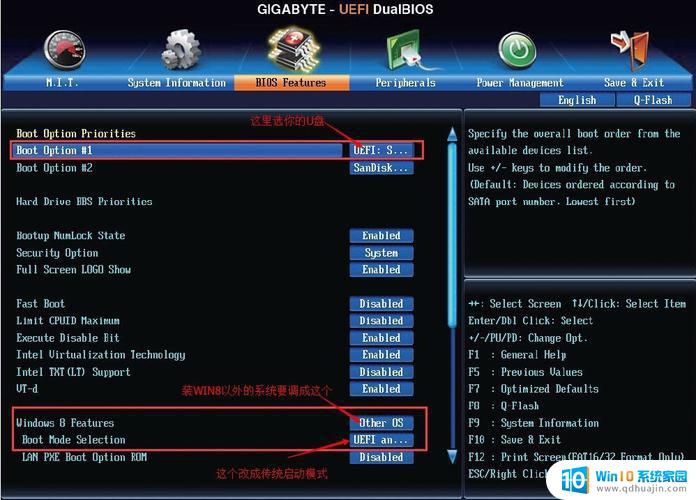
华硕主板U盘启动按F8
华硕主板可以按F8键进入U盘启动。具体方法为:通过在开机出现华硕Logo时按F8进入启动选项,选中界面显示的U盘选项(一般为U盘设备的识别名称)。Enter即可进入U盘启动。
如果这个方法无法调用U盘启动,则需要进入华硕主板的BIOS设置,下面是BIOS设置详解。
华硕主板BIOS设置U盘启动
1、在开机出现华硕Logo时按F2或者DEL进入BIOS,点击Boot菜单(或者键盘方向键向右选中);
2、在Boot菜单中,将boot option #1的默认选项设置为U盘启动(U盘设备的识别名称);
3、保存BIOS设置并重启,即可直接进入U盘启动(已经将U盘启动设置为第一启动选项)。
如果之后不需要U盘启动,可以再次进入BIOS把boot option#1调会硬盘启动。不过其实是否调回都不会影响电脑系统的引导,因此如果BIOS无法读取U盘系统后。会顺次读取硬盘中的系统。
以上就是华硕新款笔记本进入启动盘的方法,如果遇到这种情况,你可以按照以上步骤解决,非常简单和快速。
华硕新款笔记本做系统按f几进入启动盘 华硕主板u盘启动按f键相关教程
热门推荐
系统安装教程推荐
- 1 平板能连接鼠标吗 无线鼠标在平板电脑上的安装方法
- 2 下载一半的安装包怎么删除 电脑安装包删除方法
- 3 win11edge浏览器active插件加载设置 edge浏览器插件安装指南
- 4 win11无法安装软件的教程 Win11升级后无法安装软件怎么办
- 5 win11怎么使用谷歌浏览器 谷歌浏览器安装教程
- 6 wim win10 安装 win10系统怎么装U盘
- 7 win11怎么也安装不上 framework3.5 win11netframework3.5安装不了怎么处理
- 8 win11不能安装太极神器 win11检测工具安装失败怎么办
- 9 win11安装到83不动了 Win11 24H2 安装 9 月更新问题
- 10 acer台式电脑安装win10教程 win10系统怎么装U盘
win10系统推荐
- 1 萝卜家园ghost win10 64位家庭版镜像下载v2023.04
- 2 技术员联盟ghost win10 32位旗舰安装版下载v2023.04
- 3 深度技术ghost win10 64位官方免激活版下载v2023.04
- 4 番茄花园ghost win10 32位稳定安全版本下载v2023.04
- 5 戴尔笔记本ghost win10 64位原版精简版下载v2023.04
- 6 深度极速ghost win10 64位永久激活正式版下载v2023.04
- 7 惠普笔记本ghost win10 64位稳定家庭版下载v2023.04
- 8 电脑公司ghost win10 32位稳定原版下载v2023.04
- 9 番茄花园ghost win10 64位官方正式版下载v2023.04
- 10 风林火山ghost win10 64位免费专业版下载v2023.04